Computerul meu nu vede fotografii de pe iPhone
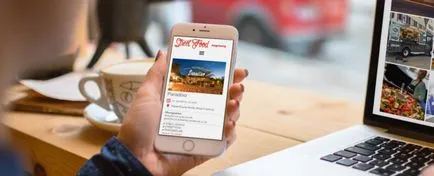
La etapa inițială de funcționare a Apple iPhone, utilizatorii au o mulțime de întrebări legate de îndeplinirea procedurilor de bază - Cum se instalează jocul? Cum de a descărca fișiere de muzică pe iPhone? Ce este frecat? De ce o fotografie cu iPhone-ul nu este transferat la calculator? Aceasta este ultima întrebare încercăm să răspundem astăzi.
Sistemul de operare recunoaște iPhone precum și un aparat de fotografiat digital și poate copia imagini de la ea în același mod ca un card de memorie.
Dacă încă nu poate importa fotografiile pe computer sau computerul nu recunoaște iPhone, iPad sau iPod touch ca un aparat de fotografiat, urmați acești pași.
Verificați posibilitatea de a folosi Mediatheques icloud sau funcția „Photostream mea“
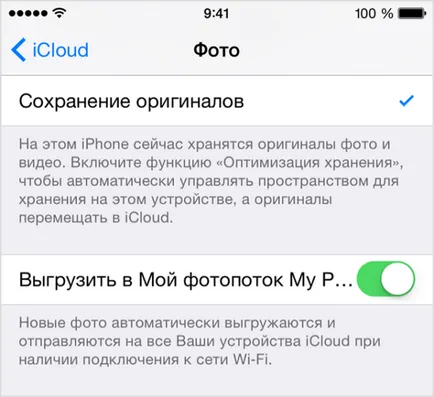
Dacă nu utilizați biblioteca sau caracteristica icloud „Photostream mea“, încercați următorii pași.
- Verificați conexiunile și să actualizeze software-ul.
- Încercați să importați fotografii folosind un alt Apple a USB-cablu.
- Dacă importați încă nu poate actualiza software-ul.
- Descărcați cea mai recentă versiune de iTunes.
- Vă rugăm să încercați din nou pentru a importa fotografii.
Încercați să importe o nouă fotografie

- Faceți o nouă fotografie sau salvați captura de ecran de pe dispozitivul iOS prin apăsarea simultană a „acasă“ și „Sleep / Wake“.
- Conectați dispozitivul iOS la computer.
- Încercați să importați fotografii utilizând software-ul pentru a gestiona fotografiile. Sau, încercați următoarele pe computer.
- Pe un Mac, deschideți programul „Image Capture“ de la „Programe“ dosar.
- Pe PC-ul computerului, du-te la site-ul Microsoft pentru a afla cum să importați fotografii pe Windows 10, Windows 8 sau Windows 7. În cazul în care computerul nu recunoaște dispozitivul, asigurați-vă că dispozitivul are statutul de încredere.
Încercați să utilizați un alt computer
În cazul în care camera nu apare în Device Manager, verificați dispozitivul iOS prin conectarea acestuia la un alt calculator. În cazul în care celălalt calculator, dispozitiv iOS este recunoscut ca un aparat de fotografiat, contactați Microsoft Windows sau alt sistem de operare Suport pe computer.
Apple a iOS 7 nu are încredere în computerul meu. Probleme la transferul fotografiilor de pe iPhone
Există un mod crud, în cazul în care toate încercările de a introduce parola epuizate și există un calculator, care ar fi iPhone «încredere».
Cum de a transfera fotografii de pe iPhone la calculator prin WiFi?

În plus față de conexiunea prin fir, prin transfer foto poate fi de asemenea realizată printr-o conexiune fără fir. Procesul de transfer al fotografiilor utilizând Wi-Fi nu este fundamental diferită de alte metode. Asta este, este la fel. Chiar înainte de începerea transferului va avea nevoie pentru a sincroniza Wi-Fi.
Acest lucru se face după cum urmează. Trebuie mai întâi să conectați dispozitivul prin cablu și iTunes deschis. În partea stângă a ferestrei, la blocul „Dispozitive“ trebuie să selectați iPhone sau iPad pentru sincronizare. În secțiunea din fila „Prezentare generală“ în „Options“ va avea nevoie pentru a pune o casetă de selectare de lângă „Sync. dispozitive prin Wi-Fi ». Acum, gadgetul se va sincroniza automat atunci când în aceeași rețea ca și computerul care este căptușită cu iTunes.
Cum de a transfera fotografii de la iPhone la computer prin intermediul imaginilor de captare (utilizatorii de Mac)
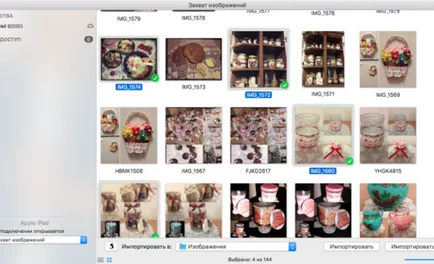
PASUL 1. iPhone este conectat la MAC, utilizând cablul USB și rulați aplicația „Image Capture“.
Pasul 2: Selectați necesare pentru a importa fotografii și faceți clic pe „Import“. Pentru a selecta mai multe fotografii, țineți tasta de comandă.
Cum de a transfera fotografii de pe iPhone la computer utilizând conexiunea USB-
Acest tip de interacțiune dispozitiv implică legarea unei conexiuni prin cablu special (USB-cablu) conectarea iPhone și computerul.
Notă. La momentul primului iPhone conecta la un computer pe ecranul iPhone apare cu întrebarea: „Am încredere în acest dispozitiv“ Desigur, dacă vrei să arunci fotografii, trebuie să selectați „încredere“.
- după conectarea printr-un cablu, și după 5 secunde, de regulă, ar trebui să fie pornire automată „Capture“ aplicații standard. Dacă nu, puteți deschide manual (situat în partea programului);
- toate imaginile vor fi prezentate în fereastra acestui utilitar. În acest caz, copiați-le pur și simplu: este necesar să se aloce necesare și a le transfera într-un anumit dosar.
Importul fotografiilor folosind servicii cloud
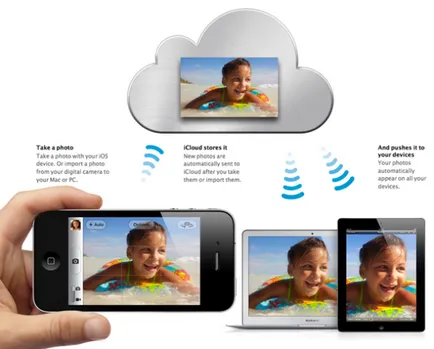
Algoritmul este foarte simplu:
- transfera fotografii de pe iPhone-ul la partajarea de fișiere;
- apoi descărcați fișierele încărcate de partajare, dar numai prin intermediul calculatorului.
După cum puteți vedea, copia fotografii de la iPhone la calculator complet ușor. Umplut mâna lui, va fi capabil de a transfera materialul filmat în mai puțin de 5 minute.
Link-uri către surse